Video ievietošana no pakalpojuma YouTube vai citas tīmekļa vietnes

SlaidāPowerPoint pakalpojumam Microsoft 365,PowerPoint 2021 vai PowerPoint 2019, varat slaidā ievietot tīmekļa video no pakalpojuma YouTube vai Vimeo.
Programmas PowerPoint pakalpojumam Microsoft 365 versijā 1907 un jaunākās versijās varat arī ievietot tiešsaistes video no Microsoft Stream, video pakalpojuma uzņēmumiem. Lietotāji organizācijā var augšupielādēt, skatīt un kopīgot videoklipus.
Video tiek atskaņots tieši no vietnes, un tam ir vadīklas kontroles atskaņošanai, pauzēšanai, skaļumam un tamlīdzīgi. Atskaņošanas PowerPoint (izbalināt, Grāmatzīme, Apgriezt un tā tālāk) neattiecas uz tiešsaistes video.
Tā kā video atrodas tīmekļa vietnē, nevis jūsu prezentācijā, video sekmīgai atskaņošanai ir nepieciešams interneta savienojums.
Tīmekļa video ievietošana
-
Pārlūkprogrammā atrodiet vēlamo video.
-
Pārlūkprogrammas adreses joslā nokopējiet tīmekļa lapas URL.
-
Pārslēdzieties atpakaļ uz PowerPoint un atlasiet slaidu, kurā vēlaties ievietot video.
-
Lentes cilnē Ievietošana atlasiet Video > Tiešsaistes video.
-
Dialoglodziņā Tiešsaistes video ielīmējiet vietrādi URL, kuru nokopējāt 2. darbībā.
-
Atlasiet Ievietošana.
Video atskaņošana
Ja video ir ievietots sekmīgi, varat to atskaņot normālskatā vai slaidrādē.
-
Normālskatā virs video tiek rādīta atskaņošanas poga.
-
Slaidrādē varat mijiedarboties ar video gluži kā tīmekļa pārlūkprogrammā.
-
Pēc noklusējuma YouTube un Vimeo video atskaņošana notiek klikšķināšanas secībā. Varat atskaņot video, neklikšķinot uz pogas Atskaņot. Vienkārši nospiediet atstarpes taustiņu, lai pārietu uz nākamo darbību savā klikšķināšanas secībā.
Problēmu novēršana
Visus tiešsaistes video no šīm vietnēm iegult nav atļauts. Lai noskaidrotu, vai noteiktu video var iegult, to pārbaudiet atbilstošajā video vietnē.
Datorā jābūt programmai Internet Explorer 11
Piezīme.: Microsoft 365 programmas un pakalpojumi neatbalstīs Internet Explorer 11, sākot ar 2021. gada 17. augustu. Papildinformācija. Lūdzu ņemiet vērā, ka Internet Explorer 11 joprojām būs atbalstīta pārlūkprogramma. Internet Explorer 11 ir Windows operētājsistēmas komponents un ievēro tā produkta Dzīves cikla politiku, kurā tas ir instalēts.
Lai video atskaņotu programmā PowerPoint, datorā ir jābūt programmai Internet Explorer 11. Jums tā nav jāizmanto, lai pārlūkotu tīmekli; tai vienkārši ir jābūt instalētai, jo PowerPoint izmanto tās tehnoloģiju, lai sistēmā Windows atskaņotu video.
Ja izmantojat operētājsistēmu Windows 10, jums jau ir instalēta programma Internet Explorer 11. Ja izmantojat vecāku Windows versiju, varat dodies uz šo Internet Explorer lejupielāžu lapu, lai saņemtu norādījumus.
Vai vēlaties video ievietot no datora?
Detalizētu informāciju skatiet rakstā Video faila ievietošana un atskaņošana no datora.
Lietošanas nosacījumi un konfidencialitātes politikas
Vimeo:
YouTube:
Microsoft Stream:
SlideShare.net:
Programmā PowerPoint 2016 varat ievietot tiešsaistes video ar iegulšanas kodu vai meklēt video pēc nosaukuma. Pēc tam varat to atskaņot prezentācijas laikā.
Video tiek atskaņots tieši no vietnes, un tam ir vadīklas kontroles atskaņošanai, pauzēšanai, skaļumam un tamlīdzīgi. Atskaņošanas līdzekļi (Izbalināt, Grāmatzīme, Apgriezt un tā tālāk) PowerPoint neattiecas uz tiešsaistes video.
Tā kā video atrodas tīmekļa vietnē, nevis jūsu prezentācijā, video sekmīgai atskaņošanai ir nepieciešams interneta savienojums.
Tiešsaistes video ievietošana, izmantojot “iegulšanas kodu”
-
Vietnē YouTube vai Vimeo atrodiet ievietojamo video.
-
Zem video rāmja noklikšķiniet uz Kopīgot un pēc tam noklikšķiniet uz Iegult. (Ja nenoklikšķināsit uz Iegult, tiks nokopēts nepareizais kods.)
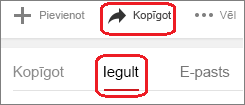
-
Ar peles labo pogu noklikšķiniet uz iFrame iegulšanas koda un pēc tam noklikšķiniet uz Kopēt.
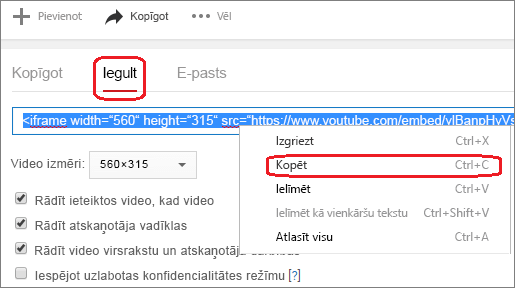
Ja kopēšanai iezīmētais teksts sākas ar “http”, PĀRTRAUCIET. Tas nav pareizais kods kopēšanai. Atgriezieties 2. darbībā un noklikšķiniet uz Iegult:
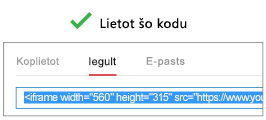
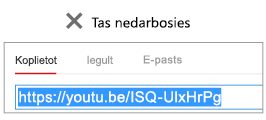
-
Programmā PowerPoint noklikšķiniet uz slaida, kuram vēlaties pievienot video.
-
Cilnē Ievietošana noklikšķiniet uz Video > Tiešsaistes video.
-
Lodziņā No video iegulta koda ielīmējiet iegulšanas kodu un pēc tam noklikšķiniet uz bultiņas.
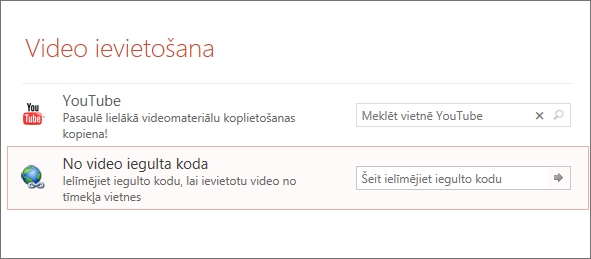
-
Slaidā tiek ievietots video taisnstūris, un to varat pārvietot un mainīt pēc vēlēšanās. Lai priekšskatītu slaidā iekļauto video, ar peles labo pogu noklikšķiniet uz video un pēc tam noklikšķiniet uz Priekšskatījums, bet pēc tam video noklikšķiniet uz atskaņošanas pogas.
Piezīme.: Ja video netiek iegults pareizi, atkārtoti pārbaudiet, vai esat instalējis nepieciešamos Office atjauninājumus.
YouTube video meklēšana pēc nosaukuma
-
Noklikšķiniet uz slaida, kuram vēlaties pievienot videoklipu.
-
Cilnē Ievietošana noklikšķiniet uz Video > Tiešsaistes video.
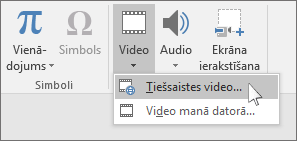
-
Lodziņā Meklēt vietnē YouTube ierakstiet ievietojamā video nosaukumu un nospiediet taustiņu Enter.
-
Meklēšanas rezultātos atlasiet video un noklikšķiniet uz Ievietot.
-
Slaidā tiek ievietots video taisnstūris, un to varat pārvietot un mainīt pēc vēlēšanās. Lai priekšskatītu slaidā iekļauto video, ar peles labo pogu noklikšķiniet uz video un pēc tam noklikšķiniet uz Priekšskatījums, bet pēc tam video noklikšķiniet uz atskaņošanas pogas.
Piezīme.: Ja videoklips netiek ievietots pareizi, atkārtoti pārbaudiet, vai esat instalējis nepieciešamos Office atjauninājumus.
Video priekšskatīšana
-
Kad slaidā ir ievietots video taisnstūris, atlasiet to, ar peles labo pogu noklikšķiniet uz tā un izvēlieties Priekšskatījums.
Uz video tiek parādīta atskaņošanas poga.
-
Noklikšķiniet uz video atskaņošanas pogas.
Tā kā video atrodas tīmekļa vietnē, nevis jūsu prezentācijā, video sekmīgai atskaņošanai ir nepieciešams interneta savienojums.
Datorā jābūt programmai Internet Explorer 11
Piezīme.: Microsoft 365 programmas un pakalpojumi neatbalstīs Internet Explorer 11, sākot ar 2021. gada 17. augustu. Papildinformācija. Lūdzu ņemiet vērā, ka Internet Explorer 11 joprojām būs atbalstīta pārlūkprogramma. Internet Explorer 11 ir Windows operētājsistēmas komponents un ievēro tā produkta Dzīves cikla politiku, kurā tas ir instalēts.
Lai video atskaņotu programmā PowerPoint, datorā ir jābūt programmai Internet Explorer 11. Jums tā nav jāizmanto, lai pārlūkotu tīmekli; tai vienkārši ir jābūt instalētai, jo PowerPoint izmanto tās tehnoloģiju, lai sistēmā Windows atskaņotu video.
Ja izmantojat operētājsistēmu Windows 10, jums jau ir instalēta programma Internet Explorer 11. Ja izmantojat vecāku Windows versiju, varat dodies uz šo Internet Explorer lejupielāžu lapu, lai saņemtu norādījumus.
Vai vēlaties video ievietot no datora?
Detalizētu informāciju skatiet rakstā Video faila ievietošana un atskaņošana no datora.
Satura iegulšana no Slideshare.net
Programmas PowerPoint slaidā varat iegult saturu no Slideshare.net — prezentāciju, infografiku un dokumentu koplietošanai paredzētas tīmekļa vietnes.
Ja saturu no Slideshare.net var iegult citur, pie satura ir redzama poga Koplietot. Pēc pogas nospiešanas tiek atvērts logs, kurā iegulšanas kodu varat kopēt tāpat kā iegulšanas kodu videoklipam.
-
Vietnē Slideshare.net atrodiet saturu, kuru vēlaties iegult.
-
Atlasiet pogu Koplietot zem satura rāmja.
Video kadrā tiek parādīti koplietošanas kodi.
-
Atlasiet lodziņu Iegult.
To darot, tiks atlasīts viss lodziņā esošais teksts.
-
Ar peles labo pogu noklikšķiniet uz atlasītā teksta un izvēlieties Kopēt.
Kopētajā tekstā ir vairāk informācijas, nekā jums nepieciešams, tādēļ tas ir jāapgriež un jākopē vēlreiz.
-
Ielīmējiet kopēto tekstu kādā teksta redaktorā, piemēram, Word vai Piezīmjblokā.
-
Atlasiet teksta daļu, kas sākas ar <iframe src... un beidzas ar </iframe>. Kopējiet šo tekstu.
Šis ir iegulšanas kods, kas nepieciešams satura ievietošanai programmā PowerPoint.
-
Programmā PowerPoint dodieties uz slaidu, kurā vēlaties ievietot saturu.
-
Rīkjoslas lentē atlasiet cilni Ievietošana, Video un pēc tam — Tiešsaistes video.
Tiek atvērts dialoglodziņš Video ievietošana.
-
Ielīmējiet iegulšanas kodu lodziņā No video iegulšanas koda un pēc tam noklikšķiniet uz Enter.
Lai PowerPoint uztvertu saturu, brīdi jāuzgaida. Kad tas ir izdarīts, slaidā tiek parādīts melns lodziņš.
-
Lai skatītu saturu, PowerPoint loga apakšējā labajā stūrī atlasiet pogu Slaidrāde

Prasības
Uz tiešsaistes video izmantošanu attiecas konkrētās vietnes lietošanas nosacījumi un konfidencialitātes politika.
Programmā PowerPoint 2013 varat ievietot tiešsaistes video un pēc tam atskaņot to prezentācijas laikā.
Video tiek atskaņots tieši no vietnes, un tam ir vadīklas kontroles atskaņošanai, pauzēšanai, skaļumam un tamlīdzīgi. Atskaņošanas līdzekļi (Izbalināt, Grāmatzīme, Apgriezt un tā tālāk) PowerPoint neattiecas uz tiešsaistes video.
Tā kā video atrodas tīmekļa vietnē, nevis jūsu prezentācijā, video sekmīgai atskaņošanai ir nepieciešams interneta savienojums.
Piezīme.: Lai izmantotu šo līdzekli, jums ir jālieto programmas PowerPoint 2013 datora versija un datorā ir jābūt instalētiem Office 2014. gada aprīļa atjauninājumiemun jāizmanto IE 9 (MS12–037) vai IE 10, vai jaunāka versija (ieteicams). Varat skatīt pilnu prasību un atbalstīto formātu sarakstu.
YouTube video meklēšana pēc nosaukuma
-
Noklikšķiniet uz slaida, kuram vēlaties pievienot videoklipu.
-
Cilnē Ievietošana noklikšķiniet uz Video > Tiešsaistes video.
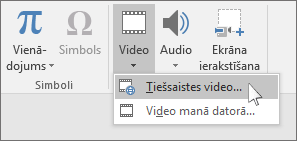
-
Lodziņā Meklēt vietnē YouTube ierakstiet ievietojamā video nosaukumu un nospiediet taustiņu Enter.
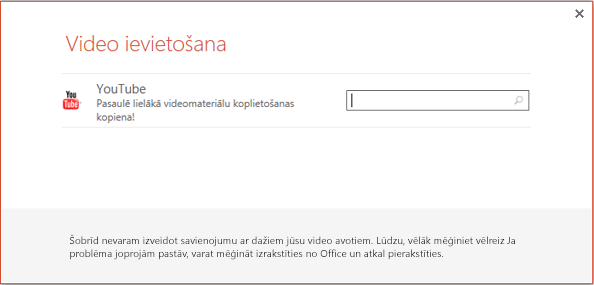
-
Meklēšanas rezultātos atlasiet video un noklikšķiniet uz Ievietot.
-
Slaidā tiek ievietots video taisnstūris, un to varat pārvietot un mainīt pēc vēlēšanās. Lai priekšskatītu slaidā iekļauto video, ar peles labo pogu noklikšķiniet uz video un pēc tam noklikšķiniet uz Priekšskatījums, bet pēc tam video noklikšķiniet uz atskaņošanas pogas.
Piezīme.: Ja videoklips netiek ievietots pareizi, atkārtoti pārbaudiet, vai esat instalējis nepieciešamos Office atjauninājumus.
-
Pārslēdzieties uz lentes cilni Atskaņošana, lai izvēlētos, kā un kad tiek atskaņots video:
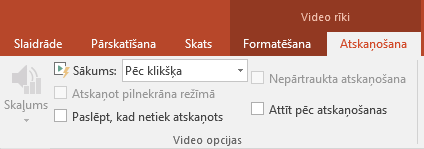
Video priekšskatīšana
-
Kad slaidā ir ievietots video taisnstūris, atlasiet to, pēc tam atlasiet cilni Atskaņošana, kas pieejama PowerPoint lentē.
-
Cilnes Atskaņošana kreisajā malā atlasiet pogu Ieskats.
Datorā jābūt programmai Internet Explorer 11
Piezīme.: Microsoft 365 programmas un pakalpojumi neatbalstīs Internet Explorer 11, sākot ar 2021. gada 17. augustu. Papildinformācija. Lūdzu ņemiet vērā, ka Internet Explorer 11 joprojām būs atbalstīta pārlūkprogramma. Internet Explorer 11 ir Windows operētājsistēmas komponents un ievēro tā produkta Dzīves cikla politiku, kurā tas ir instalēts.
Lai video atskaņotu programmā PowerPoint, datorā ir jābūt programmai Internet Explorer 11. Jums tā nav jāizmanto, lai pārlūkotu tīmekli; tai vienkārši ir jābūt instalētai, jo PowerPoint izmanto tās tehnoloģiju, lai sistēmā Windows atskaņotu video.
Ja izmantojat operētājsistēmu Windows 10, jums jau ir instalēta programma Internet Explorer 11. Ja izmantojat vecāku Windows versiju, varat dodies uz šo Internet Explorer lejupielāžu lapu, lai saņemtu norādījumus.
Vai vēlaties video ievietot no datora?
Detalizētu informāciju skatiet rakstā Video faila ievietošana un atskaņošana no datora.
Prasības
Uz tiešsaistes video izmantošanu attiecas konkrētās vietnes lietošanas nosacījumi un konfidencialitātes politika.
Tīmeklis
PowerPoint darbam tīmeklī slaidā var ievietot tīmekļa video no vietnes YouTube vai Vimeo. (Ja jums irMicrosoft 365 vai izglītības iestādes abonements, varat arī ievietot tiešsaistes video no Microsoft Stream.)
Video tiek atskaņots tieši no vietnes, un tam ir vadīklas kontroles atskaņošanai, pauzēšanai, skaļumam un tamlīdzīgi. Atskaņošanas līdzekļi (Izbalināt, Grāmatzīme, Apgriezt un tā tālāk) PowerPoint neattiecas uz tiešsaistes video.
Tā kā video atrodas tīmekļa vietnē, nevis jūsu prezentācijā, video sekmīgai atskaņošanai ir nepieciešams interneta savienojums.
Tiešsaistes video ievietošana
-
Atsevišķā tīmekļa pārlūkprogrammas cilnē atrodiet vajadzīgo video.
-
Pārlūkprogrammas adreses joslā nokopējiet tīmekļa lapas adresi.
-
Pārejiet uz PowerPoint darbam tīmeklī un atlasiet slaidu, kurā vēlaties ievietot video.
-
Lentes cilnes Ievietošana grupā Multivide atlasiet Tiešsaistes video.
-
Dialoglodziņā Tiešsaistes video ielīmējiet 2. darbībā nokopēto adresi.
-
Atlasiet Ievietošana.
Video tiek ievietots slaidā. Varat pārvietot video, velkot ar peli, un varat mainīt video kadra izmērus, velkot aiz stūra.
-
Lai demonstrētu video, jāpalaiž slaidrāde. Lentē pārejiet uz cilni Skats un grupā Sākt slaidrādi atlasiet No pašreizējā slaida.
(Ja esat izslēdzis vienkāršoto lenti, jums nav cilnes Slaidrāde; tā vietā izmantojiet cilni Skats, lai sāktu slaidrādi.)
Tiek atvērta slaidrāde, pēc tam varat noklikšķināt uz atskaņošanas pogas, lai sāktu.
Papildinformāciju skatiet sadaļā Video atskaņošana programmā PowerPoint darbam tīmeklī.
Uz tiešsaistes video izmantošanu attiecas konkrētās vietnes lietošanas nosacījumi un konfidencialitātes politika.
-
Microsoft Stream:
-
Vimeo:
-
YouTube:
Video apgriešana
PowerPoint darbam tīmeklī nevar apgriezt video, un tiešsaistes video nevar apgriezt. Ja jums ir video, kuru vēlaties apgriezt, saglabājiet to savā datorā un pēc tam ievietojiet slaidā datora programmā PowerPoint.
Jaunākās Mac versijas
Slaidā PowerPoint darbam ar Mac pakalpojumam Microsoft 365, PowerPoint 2021 darbam ar Mac vai PowerPoint 2019 darbam ar Mac, varat slaidā ievietot tīmekļa video no pakalpojuma YouTube vai Vimeo. VecākasPowerPoint darbam ar macOS neatbalsta tiešsaistes video ievietošanu.
Programmā PowerPoint darbam ar Mac pakalpojumam Microsoft 365 jūs varat ievietot tiešsaistes video no Microsoft Stream, video pakalpojuma uzņēmumiem. Lietotāji organizācijā var augšupielādēt, skatīt un kopīgot videoklipus viens ar otru. Šim līdzeklim ir nepieciešama PowerPoint darbam ar Mac pakalpojumam Microsoft 365 versija 16.27 vai jaunāka versija.
Video tiek atskaņots tieši no vietnes, un tam ir vadīklas kontroles atskaņošanai, pauzēšanai, skaļumam un tamlīdzīgi. Atskaņošanas līdzekļi (Izbalināt, Grāmatzīme, Apgriezt un tā tālāk) PowerPoint neattiecas uz tiešsaistes video.
Tā kā video atrodas tīmekļa vietnē, nevis jūsu prezentācijā, video sekmīgai atskaņošanai ir nepieciešams interneta savienojums.
Tīmekļa video ievietošana
-
Pārlūkprogrammā atrodiet vēlamo video.
-
Pārlūkprogrammas adreses joslā nokopējiet tīmekļa lapas URL.
-
Pārejiet uz PowerPoint un atlasiet slaidu, kurā vēlaties ievietot video.
-
Lentes cilnes Ievietošana grupā Multivide atlasiet Video. Pēc tam atlasiet Tiešsaistes video.
-
Dialoglodziņā ielīmējiet vietrādi URL, kuru nokopējāt 2. darbībā.
-
Noklikšķiniet uz Ievietot.
Video tiek pievienots slaidam.
-
Lai priekšskatītu video, noklikšķiniet uz pogas Atskaņot, kas tiek parādīta uz video.
Vai vēlaties video ievietot no datora?
Detalizētu informāciju skatiet rakstā Video faila ievietošana un atskaņošana no datora.
Prasības
Lai ievietotu un atskaņotu tiešsaistes video, ir nepieciešama jaunākā macOS versija un PowerPoint darbam ar macOS:
-
PowerPointversija 16.15.18070902, vai jaunāka
-
macOS 10.13.4 (High Sierra), vai jaunāka versija
-
Mac dators tiek saražots 2012. vai jaunākā versijā
Uz tiešsaistes video izmantošanu attiecas konkrētās vietnes lietošanas nosacījumi un konfidencialitātes politika.
-
Microsoft Stream:
-
Vimeo:
-
YouTube:
-
SlideShare.net:
Skatiet arī
Kāpēc nevaru iegult videoklipu programmā PowerPoint?
Audio pievienošana prezentācijai
Teksta pievienošana videoklipam
Programmā PowerPoint atbalstītie audio un video failu formāti
Video: video ievietošana no pakalpojuma YouTube programmā PowerPoint 2013










